 企业管理Word产品介绍
企业管理Word产品介绍
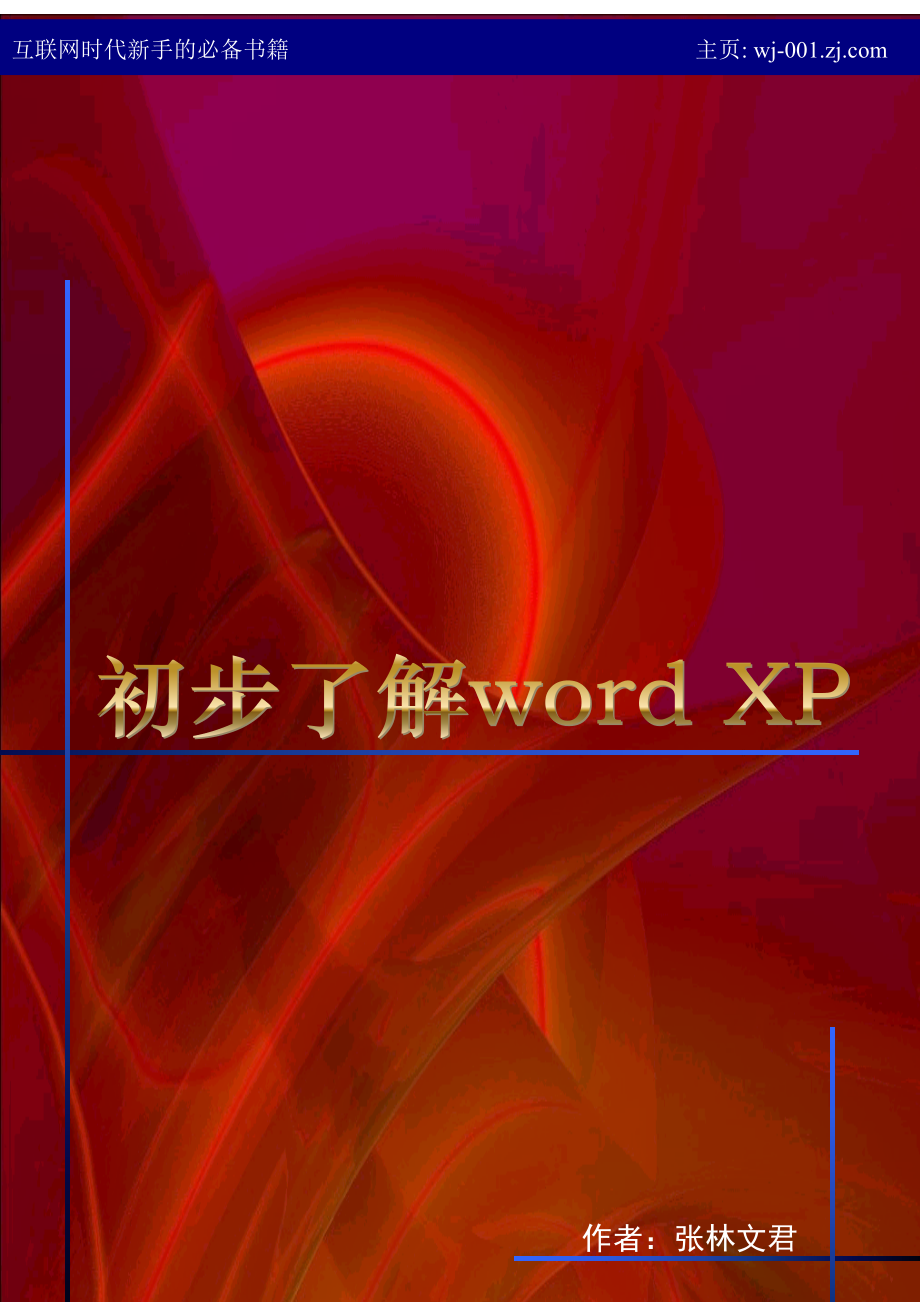


《企业管理Word产品介绍》由会员分享,可在线阅读,更多相关《企业管理Word产品介绍(12页珍藏版)》请在装配图网上搜索。
1、作者:张林文君互联网时代新手的必备书籍 主页: wj- Word产品介绍作为最强大的文档创建程序之一,MicrosoftWord 是 Microsoft Office 成为世界最流行的高效办公套件的重要原因。Office XP的智能标记、任务窗格以及改进后的格式技术等功能使创建专业外观的文档更为简单。新增的协作功能使文档的审阅和编辑更方便。经过增强的可靠性确保让您的时间花在工作上,而不是重复创建已完成的工作。像Office XP 的其它部分一样,Microsoft Word 2002 版可以帮助您更加轻松地展开工作。目录 主要设设计目标和新新功能概概述 生产产力和效效率 简化化日常任任务 简化
2、文文档格式式 可靠性性和数据据恢复 提高工工作组效效率简介Micrrosooft Worrd 是是目前用用于创建建重要文文档(如报告告、信函函、业务务计划、WWWW 内容容和打印印内容)的最常常用应用用程序之之一。通通过为用用户提供供使创建建、共享享、审阅阅和发布布其重要要文档更更顺利所所需的工工具,WWordd 的最最新版本本将使这这一传统统继续延延续。WWordd 20002 使用户户更易于于发现和和使用现现有功能能,并为为用户提提供了智智能使用用其文档档的新方方法。WWordd 现在在还更加加便于用用户和其其它人在在不需改改变当前前工作方方式的情情况下共共享和审审阅文档档。下面的内内容概
3、述述了 WWordd 20002 的主要要设计目目标,以以及与这这些目标标相关的的新增和和改进功功能。主要设计计目标和和新功能能概述生产力和和效率Micrrosooft Worrd 220022 的一一个重要要设计目目标是使使用户能能够发现现和使用用应用程程序中更更多的新新增和现现有功能能。如果果功能易易于发现现和使用用,用户户就可以以获得尝尝试新事事物的信信心,并并最终创创建更多多有用的的报告和和业务计计划等。通过新新的工具具(例如如在整个个 Miicroosofft OOffiice 套件中中共有的的“任务窗窗格”和“智能标标记”)和经经过改进进的格式式、样式式、项目目符号、目录等等的处理
4、理技术,该目标标已经实实现。功能说明访问方法法自动更正正选项智智能标记记(要查看看屏幕快快照,请请参见附附录 BB 的第第 1 页。)该功能为为用户提提供了控控制和修修改 WWordd 中所所发生的的自动操操作的简简单机制制。用户户可以撤撤销自动动更正,选定在在将来不不再进行行更正或或访问“自动更更正选项项”对话框框。 键入一句句触发自自动更正正的语句句。例如如:Scchedd. aa meeetiing on 3/44. 将鼠标指指针停留留在自动动更改的的词上。 在“智能能标记”选项中中,选定撤撤销更改改、忽略略或访问问其它选选项。姓名、地地址和日日期智能能标记(要查看看屏幕快快照,请请参见
5、附附录 BB 的第第 1 页。)在早期版版本中,Worrd 已已非常智智能,它它可以识识别 UURL 和电子子邮件名名称,并并指定和和这些项项目相关关的链接接。用户户随后可可以通过过单击这这些项目目将其激激活。WWordd 20002 通过识识别姓名名、地址址和日期期扩展了了这些功功能。当当一个项项目被识识别后,用户可可以得到到一个允允许从 Webb 或其其它 OOffiice 应用程程序中获获得其它它信息的的“智能标标记”。其它它智能标标记可从从 Offficce 更更新站点点获得,并可通通过组织织和第三三方进行行扩展,以提供供唯一的的文档解解决方案案。(详详细信息息请参阅阅Offficce
6、 产产品指南南)。 确保在 Worrd 中中打开了了“智能标标记”(在“自动更更正选项项”中)。 在 Woord 中键入入姓名、地址或或日期。 将鼠标指指针停留留在该文文本上并并在选项项列表中中进行选选择。例例如,停停留在一一个日期期上并选选择“显示日日历”。翻译(要查看看屏幕快快照,请请参见附附录 BB 的第第 2 页。)Wordd 现在在为用户户提供了了在其文文档中进进行字词词翻译(可用语语言由所所安装的的语言字字典决定定)和在在 Weeb 上上使用翻翻译服务务的功能能。该服服务为整整个文档档提供其其它语言言的翻译译。 从“工具具”菜单中中选择“语言”,然后后选择“翻译”。功能说明访问方法
7、法语音Wordd 现在在通过在在传统鼠鼠标和键键盘的基基础上增增加语音音命令的的执行,而提高高了用户户的工作作效率。用户可可以使用用语音及及语音命命令来听听写文本本、直接进进行格式式更改并并访问菜菜单。注意:当当前仅美美国英语语、简体体中文和和日语版版可提供供“语音”功能。 确保在您您的机器器上安装装了“语音”组件(并且已已执行了了培训程程序)。 在 Woord 中,单单击“工具”菜单中中的“语音”。 使用“语语音”工具栏栏,选择择“听写”和“命令”模式。邮件合并并(任务务窗格)作为任务务窗格的的一部分分,新增增的“邮件合合并向导导”简化了了自定义义信函、标签、信封、目录、电子邮邮件和传传真的
8、创创建。同同时也方方便了用用户使用用电子邮邮票技术术来直接接在信封封上进行行邮资付付费。邮邮件合并并向导让让用户能能够从 Miccrossoftt Ouutloook 邮件及及协作客客户端,或任意意 OLLE DDB 数数据库(例如 Miccrossoftt SQQL SServver 数据库库)中选选择收件件人,或或当场创创建自己己的列表表。 在“工具具”菜单中中选择“信函与与邮件”然后选选择“邮件合合并向导导”。字数统计计(参见第第 2 页附录录 B 的屏幕幕快照.)“字数统统计”工具栏栏允许用用户方便便地更新新文档的的字数统统计,而不必必转到“字数统统计”对话框框。“字数统统计”中的其其
9、它改进进使用户户可以更更加灵活活地选择择是否在在文档中中统计页页眉和页页脚的字字数。 在“视图图”菜单中中,选择择“工具栏栏”,然后后选择“字数统统计”。页面之间间的空白白当在“页页面”状态浏浏览文档档时,用用户可以以方便地地隐藏文文档页面面之间的的空白和和页眉/页脚区区域。这这样可以以消除屏屏幕上的的空间浪浪费,且且便于阅阅读和编编辑。 确保当前前位于“页面”视图(在“视图”菜单上上)。 停留在文文档页面面的顶部部或底部部。 将显示两两个用来来切换显显示和隐隐藏空白白的箭头头。功能说明访问方法法水印(要查看看屏幕快快照,请请参见附附录 BB 的第第 3 页。)用户可以以方便地地选择图图片、徽
10、徽标或自自定义文文本,将将其作为为 Woord 文档的的背景。 在“格式式”菜单中中,选择择“背景”,然后后选择“水印”。多文档界界面 (MDII)用户现在在可以选选择关闭闭单文档档界面 (SDDI)(最先采采用于 Worrd 220000 中),来方方便地在在打开文文档之间间进行切切换。 在“工具具”菜单中中选择“选项”。 在“视图图”选项卡卡上,清除“任务栏栏中的窗窗口”选项。目录 (TOCC)Wordd 现可可自动检检测文档档标题并并自动生生成和更更新目录录,而不不需用户户应用样样式。 在“视图图”菜单中中,选择择“工具栏栏”,然后后选择“大纲”。 选择目录录项对应应的文本本。 使用工具
11、具栏上的的“级别”下拉菜菜单标记记所需的的级别。 在“插入入”菜单中中,选择“引用”,然后选选择“索引和和目录”。 转到“目目录”选项卡卡并选择择“确定”。其它语言言支持Wordd 现支支持编辑辑比 WWordd 20000 更多的的语言。新增语语言包括括亚美尼尼亚语、格鲁吉吉亚的语语、度地地语、波波斯语、泰米尔尔语、泰泰语,越越南语和和乌尔都都语。 在 Miicroosofft WWinddowss 20000 操作系系统中,打开控控制面板板中的“区域选选项”,并添添加对所所需语言言的支持持。 在“输入入法区域域设置”选项卡卡上,添添加所需需键盘。 启动 WWordd 并用用所选语语言键入入
12、内容。提示:*您可以以去文君君在线寻寻求更多多帮助!* 如如要享受受此服务务请点这这里更方便的的文档格格式功能说明访问方法法显示格式式(任务窗窗格)(要查看看屏幕快快照,请请参见附附录 BB 的第第 4 页。)“显示格格式”任务窗窗格中显显示(在在文档中中任意位位置)当当前字体体、段落落、间距距、图像像、表格格属性等等。由于于用户可可以方便便地任意意更新这这些属性性,因此此可以简简单地对对文档应应用格式式,而不不需花时时间去想想如何进进行这些些操作。此外,用户可可以方便便地比较较文档两两个不同同部分的的格式,并将一一部分的的格式应应用到其其它部分分。 在“格式式”菜单中中选择“显示格格式”。
13、要比较一一部分和和另一部部分的格格式,可可选择第第一部分分,接着着选择“与其他他选定内内容比较较”,然后后单击另另一位置置。样式和格格式(任任务窗格格)“样式和和格式”任务窗窗格可供供用户查查看其文文档中正正在使用用的格式式(样式式和直接接格式)、最近近使用过过的格式式和所有有可用格格式。用用户可以以选择文文档中具具有相同同样式或或直接格格式的所所有文本本,并很很容易立立即应用用一种新新格式或或样式。用户将将从能够够简单地地在文档档中重复复使用格格式而不不需创建建样式的的便利中中获益非非浅。 在“格式式”菜单中中选择“样式和和格式”。项目符号号/编号列表表Wordd 现已已改进了了用户使使用项
14、目目符号和和编号列列表的方方法。用用户可以以手动编编辑列表表中的编编号或项项目符号号,还可可以拖放放项目符符号来更更改缩进进。Woord 目前在在处理项项目符合合和编号号列表的的方法上上也更为为智能,减少了了用户在在使用组组合列表表、子级级、跳格格或纯文文本时产产生意外外结果的的可能。最后,如果在在用户使使用项目目符号时时发生了了自动更更正,智智能标记记可以使使用户撤撤销(或或关闭)该自动动操作(详细信信息,请请参见自自动更正正选项智智能标记记的说明明)。 为 Woord 文档增增加项目目符号列列表。 双击项目目符号,进入“项目符符号和编编号”对话框框。列表样式式用户现在在可以定定义项目目符号
15、或或编号列列表的样样式。通通过复制制相同的的缩进和和格式,可简单单地使一一个列表表和另一一个列表表的外观观完全相相似。 在“格式式”菜单中中,选择择“项目符符号和编编号”,然后后选择“列表样样式”选项卡卡。简化日常常任务功能说明访问方法法表格样式式用户现在在可以定定义表格格的样式式。只需需在“样式和和格式”窗格中中对表格格应用样样式,即即可方便便地使一一个表格格与另一一个外观观相象。 在文档中中选定一一个表格格。 在“表格格”菜单中中,选择择“表格自自动套用用格式”。 单击“新新建”或选择择一种基基准样式式,并单单击“修改”。 按需要修修改样式式并应用用。 在文档中中选择另另一表格格,并从从“
16、样式和和格式”窗格中中选择您您的表格格样式。绘图画布布(要查看看屏幕快快照,请请参见附附录 BB 的第第 5 页。)“绘图画画布”用来创创建绘图图区域(即“画布”),所所有对象象在其中中都有一一个绝对对位置。这样可可以解决决定位困困难的问问题。此此外,在在画布中中,用户户可以使使用在形形状移动动时可保保持连接接的艺术术字智能能连接器器,并智智能改变变自身路路径,从从而避免免了图形形表示中中的问题题。 从“绘图图”工具栏栏创建一一个图形形,或从从“插入”菜单中中选择插插入图片片。 使用“绘绘图画布布”工具栏栏选择其其它选项项。多重选定定用户可以以方便地地一次选选择多个个文本区区域,因因而节省省了
17、编排排文档格格式的时时间。此此外,使使用“查找”功能,用户还还可同时时选择相相似格式式的文本本并对其其重新进进行格式式编排。 在文档中中选定一一部分文文本。 按住 CCTRLL 键,并选定定另一部部分文本本。 同时对两两部分应应用格式式。 要使用“查找”功能,请在“查找”对话框框中选择择“突出显显示所有有在该范范围找到到的项目目”。清除格式式有了新增增的“清除格格式”功能,用户就就可以方方便地删删除文本本的所有有格式,从而将将其恢复复为普通通文档样样式而不不会删除除超级链链接。 在“格式式”菜单中中选择“样式和和格式”。 选定想要要清除其其格式的的文本,然后从从任务窗窗格中选选择“清除格格式”
18、。功能说明访问方法法检查格式式Wordd 20002 中的“检查格格式”功能能能够发现现格式不不一致,并允许许用户迅迅速修复复格式,以创建建一致和和美观的的文档。此外,它还能能自动修修复怪异异格式(如怪异异的项目目符号和和编号)和混乱乱的段落落间距。 此操作在在文档中中自动执执行,但但也可通通过在“格式”菜单中中选择“自动套套用格式式”实现。显示文档档格式使用 WWordd 20002 ,用户户可以在在加载文文件后方方便地查查看文件件所用的的格式。Worrd 将将显示文文件是否否为旧版版 Woord(如 WWordd 955)所创创建、是是否为其其它字处处理程序序所创建建以及它它是否是是 RT
19、TF 文文件,等等等。这这一点在在用户要要将文档档保存为为原有格格式以便便将其发发送给原原作者时时非常有有用。 打开文档档,在“文件”菜单中中选择“属性”。单击击“常规”选项卡卡。 注意,通通常文件件保存时时会将文文件转换换为 WWordd97-20002 格格式,除除非您选选择了将将其保存存为原有有格式。图片项目目符号在 Woord 中,图图片项目目符号和和其它项项目符号号的行为为相似。不同的的图片项项目符号号可用于于不同的的级别,因而促促进了它它们在通通信信息息中的使使用,并并使 WWordd 成为为高水平平 Weeb 编编辑的更更佳选择择。 从“格式式”菜单中中选择“项目符符合和编编号”
20、。 选择“图图片”。可靠性和和数据恢恢复Wordd 20002 的另一一个主要要设计目目标是为为了确保保应用程程序的高高度可靠靠,这样样,用户户就可以以将他们们的时间间花在完完成有意意义的工工作上,而不是是用来重重新创建建文档。例如,过去如如果发生生了错误误,用户户可能不不得不花花费大量量时间来来重新创创建他们们的文档档。有了了 Woord 最新版版(和所所有其它它 Offficce 应应用程序序)的可可靠性功功能,用用户就可可以在确确信他们们不需再再在日后后重新创创建文档档的自信信下开展展工作。注意:有关跨跨越 OOffiice 应用程程序的此此方面的的其它功功能,请请参阅Offficee
21、XPP 产品品指南。功能说明访问方法法文档恢复复Wordd 现在在为用户户提供了了在应用用程序发发生错误误时选择择保存其其当前文文档的机机会。这这样,用用户就可可以花费费较少的的时间去去重建其其文档。 此功能在在发生错错误时自自动执行行。 选择恢复复文档,并单击击“关闭”。 从“文档档恢复”窗格打打开恢复复的文档档。应用程序序错误Wordd 现在在可以将将 Woord 中发生生的错误误直接自自动报告告给 MMicrrosooft 或用户户公司的的 ITT 部门门。这样样就为 Miccrossoftt (或或组织)提供了了进一步步诊断和和更正这这些错误误所需的的资料,并为用用户提供供了直接接获得
22、变变通方法法或有关关错误的的其它信信息的机机会。 此功能自自动执行行。 在“错误误”对话框框中选择择将错误误报告给给 Miicroosofft。应用程序序和文档档恢复此功能为为 Woord 在不响响应时提提供了安安全的关关闭方法法。用户户可以选选择关闭闭同时启启动文档档恢复。他们可可以同时时将问题题报告给给 Miicroosofft 或或公司的的 ITT 部门门。 如果 WWordd 不响响应,转转至 WWinddowss “开始”菜单。 在“程序序”中单击击“Offficee 工具具”。 单击“MMicrrosooft Offficee 应用用程序恢恢复”。 选择重新新开始或或结束应应用程序
23、序。修复并提提取Wordd 可以以在发生生错误或或无法加加载文件件时自动动调用这这项坏文文档的修修复和恢恢复功能能。用户户可以通通过在“打开文文件”对话框框(“打开”右侧的的下拉菜菜单)中中选择“打开并并修复”来调用用此功能能。 在“文件件”菜单中中选择“打开”。 选中要打打开的文文件。 从“打开开”按钮中中选择下下拉箭头头并选择择“打开并并修复”。提高工作作组的效效率无论用户户是在 Worrd 中中创建业业务计划划、信函函、学期期报告还还是任何何其它内内容,文文档的共共享和协协作是此此过程的的一个重重要方面面。因此此,Woord 20002 的的一个主主要设计计目标是是让用户户能够相相互共享
24、享文档,并利用用这些文文档开展展协作,而不需需要学习习任何新新东西或或改变他他们当前前的工作作方式。该功能能的一个个例子就就是新增增的发送送给审阅阅者功能能,它简简化了用用户共享享和协作作处理其其文档的的方式。功能说明访问方法法发送给审审阅者(要查看看屏幕快快照,请请参见附附录 BB 的第第 5 页。)Wordd 了解解用户在在审阅周周期的特特定角色色,并为为每个用用户提供供顺利协协作处理理文档所所需的工工具。当当文档发发送给审审阅者时时(使用用“发送”菜单选选项),将为其其他审阅阅者自动动打开适适当的审审阅工具具。文档档返回后后,用户户可以将将更改合合并到原原有文件件中。由于用户户可以选选择
25、用各各种方式式审阅文文档,因因此不需需为特殊殊审阅分分配角色色或规定定审阅顺顺序。例例如,如如果文档档作为电电子邮件件附件发发送,随随后原发发送者又又收到包包含更改改内容的的该文档档,那么么,Woord 会假定定该文档档可能已已发送给给审阅者者,并允允许原作作者根据据需要简简单地将将更改合合并到原原文档中中。 单击“文文件”,然后单单击“发送”,并选择择“邮件收收件人(审阅)”。 Outllookk 自动动将文档档附到外外发邮件件中并就就地设置置发送给给审阅者者过程。 当第二个个用户完完成审阅阅后,可可以单击击“答复包包含更改改”。将文文档作为为邮件附附件返回回给原发发送者,并为发发送者提提供
26、选项项将更改改合并入入原文档档。标记(要查看看屏幕快快照,请请参见附附录 BB 的第第 6 页。)Wordd 用户户现在可可以更加加容易地地跟踪对对其文档档所作的的更改。标记功功能使用用户可以以通过在在文档右右侧空白白区域使使用“标注”来跟踪踪对文档档的更改改。这些些标注详详细说明明了更改改的实质质,而不不会混淆淆原文档档或影响响其版式式。它们们还为用用户提供供了已有有更改的的更为直直观和全全面的视视图。 确保在“审阅”工具栏栏中选中中“修订”。 确保在“审阅”工具栏栏的下拉拉控件中中看到“显示标标记的最最终状态态”或“显示标标记的原原始状态态”。 修改文档档。功能说明访问方法法比较与合合并(
27、要查看看屏幕快快照,请请参见附附录 BB 的第第 6 页。)Wordd 现在在为用户户提供了了合并多多个审阅阅者注释释和修订订的功能能。作者者(文档档主人)随后可可以接受受或拒绝绝一个或或所有修修订。 打开您原原来发送送给其它它审阅者者的已修修订文档档。 单击“是是”合并和和比较来来自审阅阅者的文文档。审阅工具具栏(要查看看屏幕快快照,请请参见附附录 BB 的第第6 页。)在审阅文文档时,“审阅”工具栏栏为用户户提供了了多种视视图和选选项。例例如,用用户可以以筛选文文档以查查看特定定审阅者者或所有有审阅者者所作的的修改或或注释。用户还还可以逐逐一查看看各个修修改并分分别接受受或拒绝绝,也可可以
28、同时时接受或或拒绝所所有更改改。 在“视图图”菜单中中,选择择“工具栏栏”,然后后选择“审阅”。注意:当打开开发送给给审阅者者的文档档时,会会自动显显示该工工具栏。打开文档档管理 APII (OODMAA) 支支持Wordd 现在在完全支支持 OODMAA。以下下功能可可以很好好地用于于兼容 ODMMA 的的系统和和程序:邮件合合并、持持续文档档管理系系统 (DMSS)、文文档域中中的信息息、插入入文件、插入图图片、另另存为以以及比较较并合并并。 该功能仅仅可用于于使用兼兼容 OODMAA 文档档管理系系统的情情况。多用户文文档Wordd 现在在提供多多个用户户同时编编辑一个个文档的的功能。尽
29、管此此功能不不支持同同步编辑辑,但用用户不必必等到文文件被解解除锁定定就可以以开始使使用它。当第一个个用户完完成编辑辑并关闭闭文件后后,已经经编辑过过该文件件的任何何其他用用户都有有机会看看到第一一个用户户的更改改,并可可以将他他们的更更改合并并到文件件中。 让其他人人打开储储存在 Webb 或文文件服务务器上的的文档。 打开相同同的文档档。 选择“创创建本地地副本,稍后合合并更改改”。 让另外一一个人进进行一些些修改并并关闭该该文档保保存修改改。功能说明访问方法法另存为筛筛选过的的 Weeb 页页在将 WWordd 文档档另存为为 Weeb 页页时,用用户有两两个选项项。第一一个是他他们可以
30、以将其保保存为 Webb 页,其中包包括额外外的 XXML 标记,这样可可便于用用户在其其原来的的应用程程序中编编辑 WWeb 页。(该选项项仅在 Worrd 220000 中可可用。)第二个个选项(Worrd 220022 中的的新功能能)可供供用户将将文档另另存为筛筛选过的的 Weeb 页页,它将将删除 XMLL 标记记并允许许用户将将其文档档发布为为“干净的的”HTMML。此此选项还还会删除除大量仅仅在将文文件读回回到 WWordd 时才才使用的的 Woord 专用的的 HTTML 和样式式标记。这样可可以大大大缩小发发布到 Webb 上的的文件。但是要要牺牲用用户编辑辑该文件件时在 Worrd 中中来回转转换而保保持格式式不变的的优点。 在“文件件”菜单中中选择“另存为为 Weeb 页页”。 拉下“保保存类型型”菜单并并选择“Webb 页”或“筛选过过的 WWeb 页”。版权所有 仿冒必纠 如要转载请联系:wj001
- 温馨提示:
1: 本站所有资源如无特殊说明,都需要本地电脑安装OFFICE2007和PDF阅读器。图纸软件为CAD,CAXA,PROE,UG,SolidWorks等.压缩文件请下载最新的WinRAR软件解压。
2: 本站的文档不包含任何第三方提供的附件图纸等,如果需要附件,请联系上传者。文件的所有权益归上传用户所有。
3.本站RAR压缩包中若带图纸,网页内容里面会有图纸预览,若没有图纸预览就没有图纸。
4. 未经权益所有人同意不得将文件中的内容挪作商业或盈利用途。
5. 装配图网仅提供信息存储空间,仅对用户上传内容的表现方式做保护处理,对用户上传分享的文档内容本身不做任何修改或编辑,并不能对任何下载内容负责。
6. 下载文件中如有侵权或不适当内容,请与我们联系,我们立即纠正。
7. 本站不保证下载资源的准确性、安全性和完整性, 同时也不承担用户因使用这些下载资源对自己和他人造成任何形式的伤害或损失。
